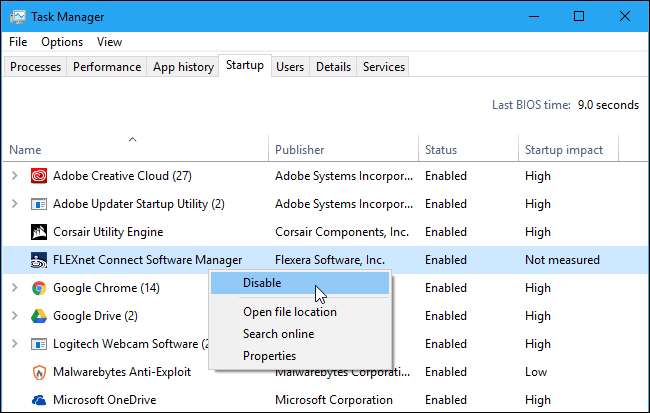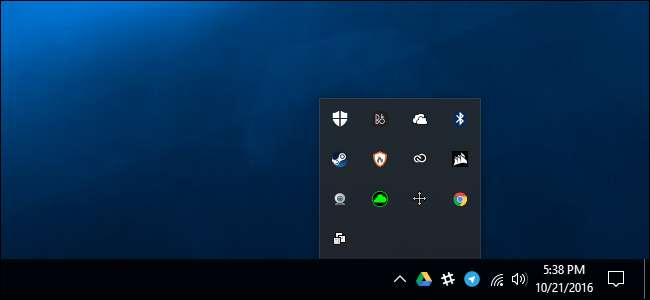
Nem todos os aplicativos são executados em primeiro plano. Alguns ficam quietos em segundo plano, trabalhando para você com um ícone na área de notificação - também comumente (mas aparentemente incorretamente ) conhecida como bandeja do sistema. O Windows ajuda a gerenciar essa desordem, controlando quais ícones aparecem na barra de tarefas e se determinados ícones do sistema aparecem.
No Windows 10
O Windows oculta automaticamente muitos ícones na área de notificação para liberar espaço na barra de tarefas. Para ver todos os ícones da área de notificação, clique na seta para cima à esquerda dos ícones da área de notificação.
Você pode personalizar rapidamente se um ícone aparece na barra de tarefas ou nesta bandeja arrastando e soltando-o entre as duas áreas.
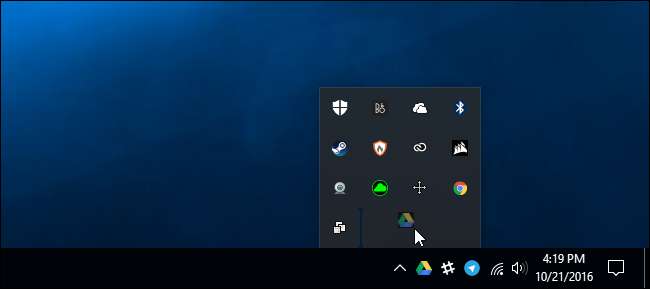
No Windows 10, você pode acessar configurações mais detalhadas clicando com o botão direito na barra de tarefas e selecionando “Configurações”.

Isso leva você diretamente para a tela Configurações> Personalização> Barra de tarefas.
Role para baixo até a seção “Área de Notificação” e clique no link “Selecionar quais ícones aparecem na barra de tarefas”.
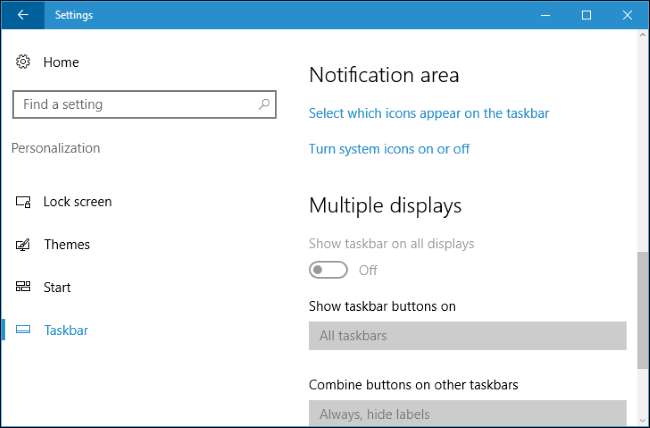
Use a lista aqui para personalizar quais ícones aparecem na barra de tarefas. Os ícones definidos como “Ativado” aparecerão na barra de tarefas, enquanto os ícones definidos como “Desativado” ficarão ocultos atrás da seta para cima.
Se você preferir que o Windows sempre os mostre na barra de tarefas, ative o controle deslizante “Sempre mostrar todos os ícones na área de notificação” na parte superior da tela. A seta para cima desaparecerá e todos os ícones da área de notificação aberta sempre aparecerão na barra de tarefas.
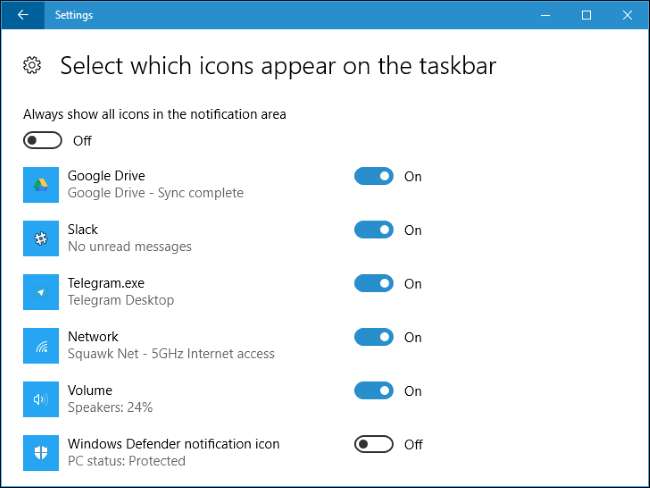
Para personalizar os ícones do sistema - por exemplo, os ícones de relógio, volume, rede e energia - volte ao painel anterior e clique no link “Ativar ou desativar ícones do sistema” na Área de Notificação.
Use as opções aqui para configurar quais ícones são mostrados. As opções aqui funcionam de forma diferente - se você desativar um ícone aqui, ele não aparecerá na área de notificação - nem mesmo atrás da seta para cima. Se você habilitar um ícone do sistema aqui, mas desabilitá-lo na tela “Selecione quais ícones aparecem na barra de tarefas”, ele será mostrado atrás da seta para cima.
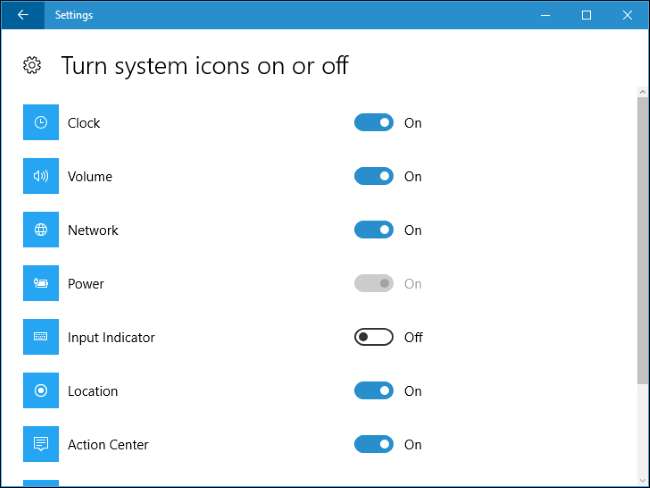
No Windows 7 e 8
O Windows 7 e 8 também ocultam os ícones atrás da seta para cima para economizar espaço na barra de tarefas. Clique na seta para cima para ver todos os ícones da área de notificação.
Controle se um ícone aparece na barra de tarefas ou nesta bandeja arrastando e soltando-o entre as duas áreas.
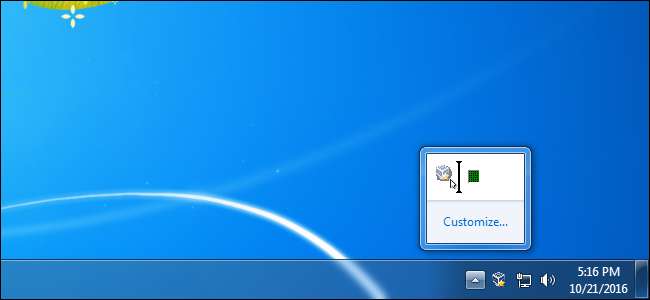
Para personalizar ainda mais os ícones da área de notificação, clique no link “Personalizar” atrás da seta para cima. Você também pode clicar com o botão direito na barra de tarefas, selecionar “Propriedades” e clicar no botão “Personalizar” na barra de tarefas e na janela Propriedades do menu Iniciar que aparece.
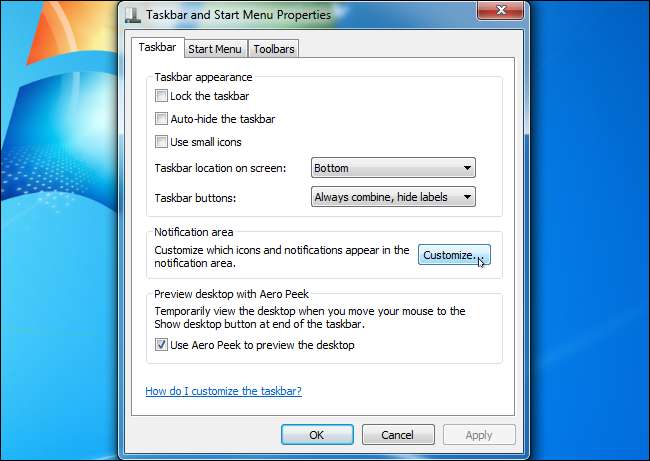
Você verá uma lista dos ícones que apareceram na sua área de notificação. Para que um ícone sempre apareça na barra de tarefas, selecione “Mostrar ícone e notificações” para esse ícone. Para ocultar um ícone atrás da seta para cima, exceto quando ele precisa mostrar uma notificação, selecione “Mostrar apenas notificações”. Para ocultar um ícone atrás da seta para cima e impedir que apareça mesmo quando deseja mostrar uma notificação, selecione “Ocultar ícone e notificações”.
Para que o Windows sempre mostre todos os ícones de notificação em execução na barra de tarefas e não oculte nenhum atrás de uma seta para cima, ative a opção “Sempre mostrar todos os ícones e notificações na barra de tarefas”. Se você deseja desfazer as alterações posteriormente, clique no link “Restaurar comportamentos padrão do ícone” aqui.
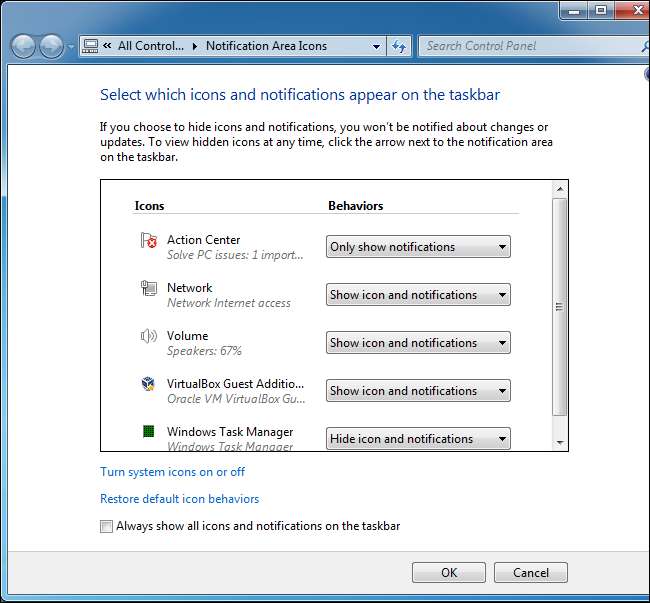
Os ícones do sistema integrados ao Windows - como relógio, volume, rede, energia e ícones do centro de ação - são configurados separadamente. Clique no link “Ativar ou desativar ícones do sistema” na parte inferior da janela para configurá-los.
Para ocultar um ícone, selecione a opção “Desativar” para aquele ícone aqui. Esta tela funciona de forma diferente da primeira. Quando você desativa um ícone aqui, ele desaparece completamente da barra de tarefas e nem aparece atrás da seta para cima.
Por exemplo, se você definir o ícone de Volume como “Desligado” aqui, ele não aparecerá na barra de tarefas. Se você definir o ícone de Volume como “Ligado” aqui e o ícone de Volume como “Mostrar ícone e notificações” na primeira tela, ele aparecerá na barra de tarefas. Se você definir o ícone de Volume como “Ligado” e “Ocultar ícone e notificações”, ele ficará oculto atrás da seta para cima.
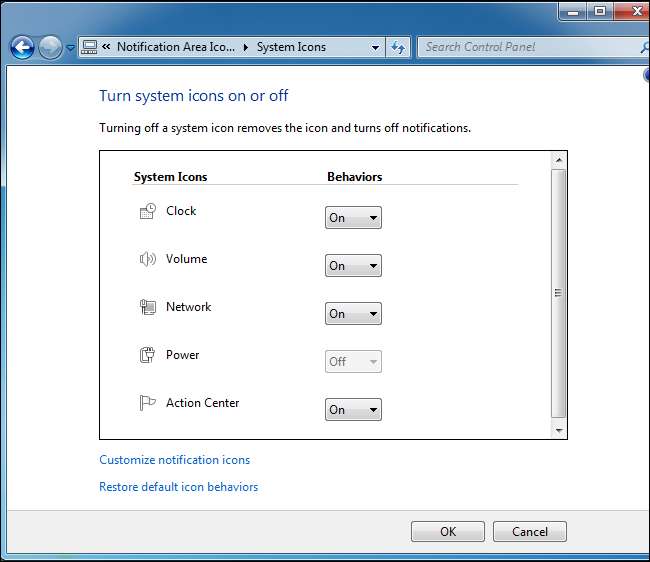
Remova programas em execução da área de notificação por completo
RELACIONADOS: Como tornar a inicialização do seu PC com Windows 10 mais rápida
Se você realmente deseja limpar sua área de notificação, pode fechar os aplicativos completamente e impedir que eles sejam iniciados automaticamente no seu computador - o que também liberará alguns recursos do sistema.
Você não deseja fechar todos os aplicativos em execução na sua área de notificação. Muitos desses aplicativos são úteis por um motivo ou outro. Por exemplo, muitos drivers de hardware incluem utilitários de hardware que são executados em segundo plano e permanecem na área de notificação. Ou alguns aplicativos podem permitir que você sincronize seus arquivos em tempo real, como o Dropbox. Esses são os tipos de coisas que você deseja manter em aberto.
Para fechar os aplicativos em execução na sua área de notificação, muitas vezes você pode apenas clicar com o botão direito e selecionar “Sair” ou “Sair”. Se você acessar as opções desse programa, poderá encontrar uma preferência que controla se ele aparece ou não na área de notificação ou se inicia com o Windows.
Windows 8 e 10 também têm um gerenciador de inicialização integrado embutido no Gerenciador de Tarefas . Use-o para controlar rapidamente quais aplicativos são executados quando você entra no seu computador. No Windows 7, este gerenciador faz parte da ferramenta msconfig em vez do Gerenciador de Tarefas.